วิธีสร้างและตั้งค่าบัญชีใหม่
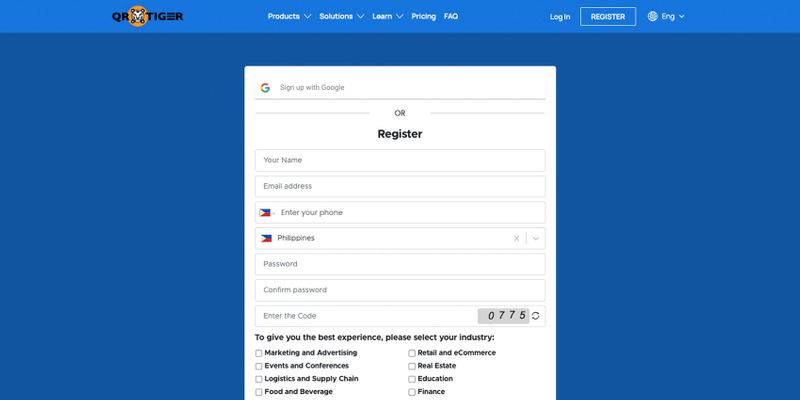
QR TIGER โดดเด่นในฐานะเครื่องมือสร้างโค้ด QR ระดับแนวหน้าทางออนไลน์ ช่วยให้ผู้ใช้สามารถสร้างโค้ด QR ที่ปรับแต่งได้อย่างเต็มที่พร้อมโลโก้เพื่อวัตถุประสงค์ต่างๆ
การสร้างบัญชีใน QR TIGER
การตั้งค่าบัญชีใหม่เป็นเรื่องง่ายด้วย QR TIGER ต่อไปนี้คือวิธีที่คุณสามารถทำได้ในไม่กี่ขั้นตอน:
- ไปที่ QR TIGER หรือพิมพ์ www.qrcode-tiger.com
- คลิกลงทะเบียน ที่มุมขวาบนของหน้าแรก
- ลงทะเบียนโดยใช้บัญชี Google ของคุณเพื่อกระบวนการที่รวดเร็วยิ่งขึ้น หรือคุณสามารถกรอกแบบฟอร์มลงทะเบียน
- เลือกอุตสาหกรรมเฉพาะของคุณ จากนั้นยอมรับข้อกำหนดและเงื่อนไขหลังจากตรวจสอบแล้ว
- คุณจะเข้าสู่หน้าแรกของบัญชีของคุณทันที
ในระหว่างขั้นตอนการลงทะเบียน คุณต้องให้ข้อมูลส่วนบุคคลบางอย่าง ซึ่งอาจรวมถึงชื่อ ที่อยู่อีเมล หมายเลขโทรศัพท์มือถือ ประเทศ และรหัสผ่านของคุณ
ตรวจสอบให้แน่ใจว่าใช้รหัสผ่านที่ปลอดภัยและไม่ซ้ำกันเพื่อปกป้องบัญชีของคุณ
QR TIGER เป็นแพลตฟอร์มที่ปลอดภัย ใช้เครื่องมือความปลอดภัยที่ทันสมัยที่สุดเพื่อให้แน่ใจว่าข้อมูลผู้ใช้มีความปลอดภัยสูง
ลงชื่อเข้าใช้บัญชีของคุณใน QR TIGER
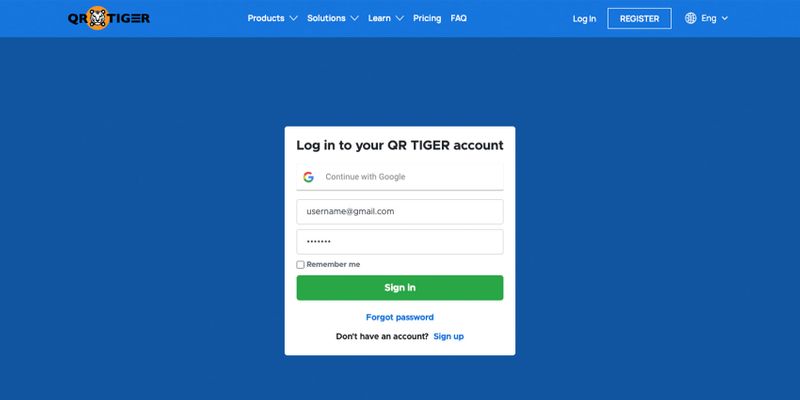
หลังจากที่บัญชีของคุณได้รับการยืนยันแล้ว ให้ไปที่เว็บไซต์ QR TIGER และเข้าสู่ระบบโดยใช้ข้อมูลประจำตัวที่คุณเพิ่งสร้างขึ้น
- ไปที่ QR TIGER หรือพิมพ์ www.qrcode-tiger.com
- คลิกเข้าสู่ระบบ ที่มุมขวาบนของหน้าแรก
- ใช้บัญชี Google ของคุณหรือป้อนที่อยู่อีเมลและรหัสผ่านของคุณด้วยตนเอง
- คุณสามารถตรวจสอบจดจำฉัน ดังนั้นคุณไม่จำเป็นต้องป้อนข้อมูลรับรองของคุณอีกครั้งด้วยตนเองเมื่อคุณออกจากระบบ
การตั้งค่าบัญชี QR TIGER ของคุณ
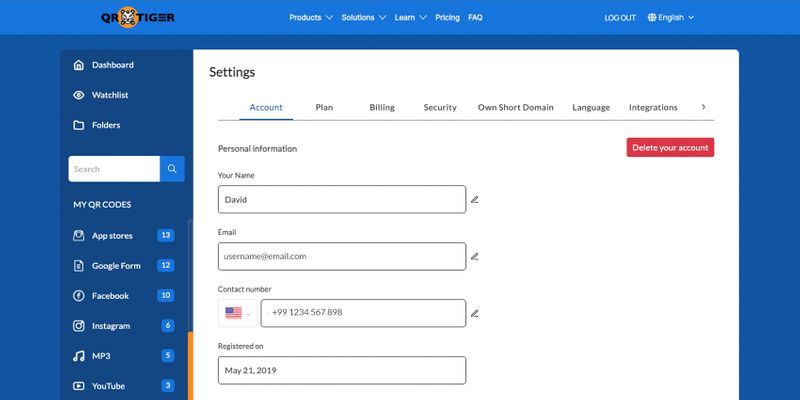
- สำรวจแดชบอร์ดของบัญชีของคุณ
เมื่อเข้าสู่ระบบแล้ว คุณจะถูกนำไปที่หน้าแรก ที่มุมขวาบน คุณจะเห็นบัญชีของฉัน
คลิกบัญชีของฉันเพื่อเข้าถึงแดชบอร์ดของคุณ ซึ่งทำหน้าที่เป็นศูนย์บัญชาการในการจัดการรหัส QR ทั้งหมดของคุณ
ใช้เวลาสักครู่เพื่อทำความคุ้นเคยกับรูปแบบและคุณสมบัติของแดชบอร์ด
- เข้าถึงข้อมูลบัญชี
ในการตั้งค่าบัญชีของคุณ คุณสามารถดูข้อมูลบัญชีทั้งหมดได้ที่นี่
หากคุณต้องการแก้ไขข้อมูลส่วนบุคคลของคุณ (ชื่อ อีเมล หมายเลขโทรศัพท์มือถือ) หรือลบบัญชีของคุณ เพียงไปที่บัญชี แท็บ
- ดูข้อมูลแผนการสมัครสมาชิก
ไปที่การตั้งค่า จากนั้นคลิกวางแผน แท็บเพื่อดูข้อมูลแผนการสมัครสมาชิกของคุณ
คุณสามารถดูแผนการสมัครสมาชิกปัจจุบันของคุณ, QR ที่เหลือ, คีย์ API, จำนวนคำขอ API ที่เหลือ และโค้ดหรือคีย์ Google Analytics ได้ที่นี่
- ดูรายละเอียดการเรียกเก็บเงิน & ประวัติการเรียกเก็บเงิน
ภายใต้การเรียกเก็บเงิน คุณสามารถเพิ่มวิธีการชำระเงินที่คุณต้องการได้
คุณยังสามารถดูรายละเอียดการเรียกเก็บเงินและประวัติได้ที่นี่ หากคุณต้องการเปลี่ยนแปลงข้อมูลการเรียกเก็บเงินของคุณ เพียงไปที่การเรียกเก็บเงิน แท็บ
- ตั้งค่าความปลอดภัยของบัญชี
หากต้องการเปลี่ยนหรือรีเซ็ตรหัสผ่านบัญชีของคุณ ให้ไปที่ความปลอดภัย แท็บ คุณยังสามารถเปิดหรือเปิดใช้งานการตรวจสอบสิทธิ์แบบสองปัจจัยเพื่อให้กระบวนการเข้าสู่ระบบมีความปลอดภัยยิ่งขึ้น
- เป็นเจ้าของโดเมนแบบสั้น
ด้วย QR TIGER คุณสามารถเพิ่มโดเมนแบบสั้นของคุณเองหรือลิงก์รหัส QR แบบสั้นได้ เมื่อเพิ่มโดเมนแบบสั้น คุณสามารถแทนที่ URL โค้ด QR เริ่มต้นได้: https://qr1.be
ภายใต้เป็นเจ้าของโดเมนแบบสั้นเพียงเพิ่มโดเมนของคุณและยืนยัน คุณสามารถเพิ่มและลบโดเมนของคุณได้ที่นี่
คุณสามารถเพิ่ม favicon ได้ที่นี่
- ตั้งค่าภาษา
หากต้องการเปลี่ยนภาษา ให้ไปที่ภาษา แท็บ
เลือกภาษาอินเทอร์เฟซแดชบอร์ดที่คุณต้องการและภาษารหัส QR ในการสแกน จากนั้นอย่าลืมบันทึก
- บูรณาการ
หากต้องการรวมบัญชี QR TIGER ของคุณเข้ากับ Canva, HubSpot, Zapier และ Monday.com เพียงไปที่บูรณาการ แท็บ
- การตั้งค่าอีเมล
ตั้งค่าหรือเปลี่ยนแปลงรายงานข้อมูล QR code ของคุณผ่านอีเมล์ได้ที่การตั้งค่าอีเมล แท็บ คุณสามารถปิดการใช้งานหรือเปลี่ยนเป็นรายเดือนได้
- สำรวจโซลูชันโค้ด QR ต่างๆ
QR TIGER นำเสนอโซลูชันรหัส QR ขั้นสูงที่หลากหลาย เช่น ไฟล์ QR, vCard QR, QR หลาย URL, รหัส QR สำหรับโซเชียลมีเดีย และอื่นๆ
เลือกประเภท QR ที่เหมาะกับวัตถุประสงค์หรือการใช้งานที่ต้องการมากที่สุด ตัวอย่างเช่น เลือกใช้โค้ด QR ของ URL หากคุณต้องการให้โค้ด QR นำผู้ใช้ไปยังเว็บไซต์ของคุณ หรือใช้รหัส QR ของ Gmail โซลูชั่นเพื่อการเข้าสู่ระบบที่ง่ายขึ้น
- สร้างโค้ด QR แบบกำหนดเองพร้อมโลโก้
ในหน้าแรก คุณสามารถดูโซลูชันรหัส QR ที่มีอยู่ทั้งหมดได้ ที่นี่ คุณสามารถสร้างรหัส QR ที่กำหนดเองได้อย่างสมบูรณ์
เพียงเลือกประเภทรหัส QR หรือวิธีแก้ปัญหาเฉพาะจากเมนู ทำตามขั้นตอน. คุณยังสามารถชมวิดีโอสาธิตหรือไปที่บล็อกเพื่อเรียนรู้เพิ่มเติมได้



